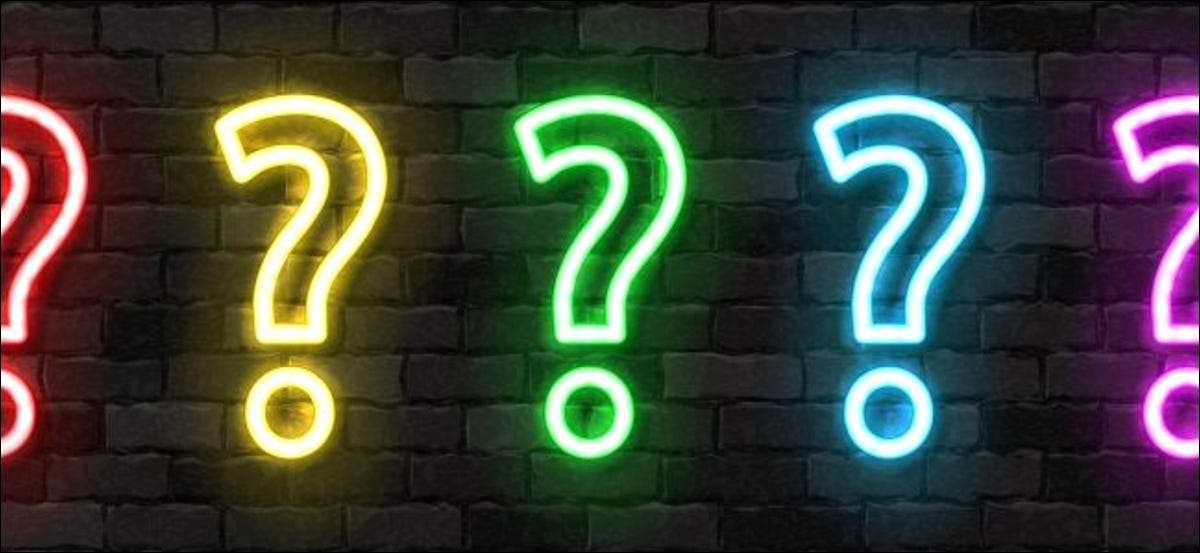
Все PCS Windows 10 имеют «режим игры», включенный по умолчанию. Microsoft однажды рекламировала эту функцию, но теперь она исчезала на заднем плане. Bizarrely, некоторые люди сообщают, что отключение игрового режима повышает производительность определенных компьютерных игр!
Что делает «режим игры» на Windows 10?
Впервые введен в Windows 10 Создатели обновления , который был освобожден в апреле 2017 года, " Игровой режим «Обещает повысить производительность многих компьютерных игр.
Вот официальное описание: Microsoft говорит, что игровой режим «помогает достичь более стабильной скорости кадров в зависимости от конкретной игры и системы».
Технически, он работает, обнаруживая игры и предоставляя им приоритетное доступу к ресурсам вашего компьютера. Игра, которую вы сосредоточены на игре, получает больше Процессор а также Гpu. Ресурсы, в то время как другие приложения и фоновые процессы получают меньше ресурсов. Это работает только, если Windows 10 обнаруживает, что вы играете в игру.
Microsoft's. Ограниченное объяснение Игровой режим также говорит, что в игровом режиме обновление Windows не будет автоматически установить аппаратные драйверы или уведомить вас, чтобы перезапустить свой компьютер, когда вы играете в игру. Это уменьшит перерывы.
Игровой режим повышает производительность?

Игровой режим может повысить игровую производительность вашего компьютера, или это не может. В зависимости от игры, оборудование вашего ПК, а что вы работаете на заднем плане, вы не видите никакой разницы.
Вы увидите наибольшее увеличение игровой производительности, когда игра конкурирует за ресурсы с другими запущенными программами на вашем компьютере. Если ваш компьютер имеет много ресурсов процессора и графических процессоров, чтобы обойтись, режим игры, скорее всего, не будет делать много.
Тест на 2017 год от PC Gamer. Установлено, что режим игры усилил игровую производительность немного на небольшом аппаратном обеспечении. Тем не менее, это пришло за счет фоновых задач - с включенным игровым режимом, было невозможно сыграть видео YouTube на заднем плане во время игры без воспроизведения видео. Это компромисс-во время игры, ресурсы взяты из фоновых задач и дано в игру.
Почему это по умолчанию?
Режим игры пытается автоматически обнаруживать, когда вы играете в игру, и это только принимает меры, если Windows думает, что вы. Итак, если вы используете веб-браузеры и программное обеспечение для офиса весь день, режим игры вообще ничего не делает.
Однако, когда вы запускаете игру, вступает в силу игры Windows 10, вступает в силу и расставляет приоритеты этой игры на все остальное на вашем компьютере. Так почему же не будет включен режим игры по умолчанию? Это ничего не делает, если Windows не думает, что вы запускаете игру.
Игровой режим может иногда вызывать проблемы
Некоторые пользователи Windows сообщили, что некоторые игры фактически выполняются медленнее с включенным игровым режимом. Это звучит странно, и это, безусловно, не должно работать таким образом, но иногда это делает.
Например, в мае 2020 года, Гуру 3D. Написал о отчетах об игровом режиме, ведущем к закурсам и замороженным экранам с помощью аппаратного обеспечения NVIDIA и AMD.
Почему это может случиться? Ну, все, что у нас есть, это спекуляция. Однако при выделении более аппаратных ресурсов на компьютерную игру и уделению фоновых задач, режим игры может теоретически взять ресурсы вдали от важных фоновых задач, вызывая запечатку системы или замедлению самой игры. Или, возможно, есть просто странные ошибки в игровом режиме со специфическими играми или графическими драйверами. Окна очень сложны.
В любом случае, если вы столкнулись с странными проблемами - заиплинам, замораживает, аварии или всему FPS. «Если игра на ПК, вы можете отключить игровой режим и посмотреть, решает ли свою проблему. Это полезный этап устранения неполадок.
Как включить и отключить игровой режим Windows 10
Чтобы контролировать режим игры, откройте окно настроек из меню «Пуск» или нажав Windows + I. Головка к настройкам и GT; GAMING & GT; Игровой режим.
Здесь вы найдете всего одну настройку: игровой режим, который вы можете включить или выключить. По умолчанию это включено. Если вы хотите отключить режим игры, просто щелкните переключатель и установите его на «OFF».
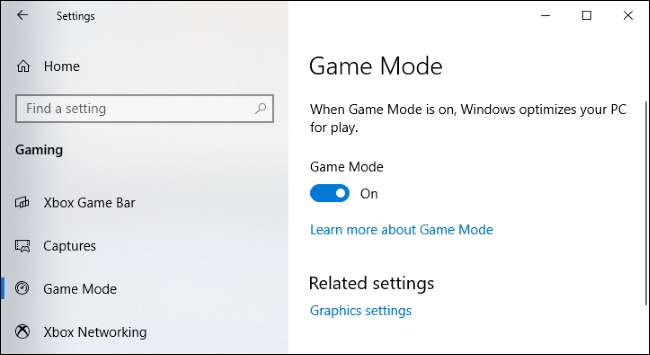
Вот и все. В современных версиях Windows 10 нет способа вручную включить или отключить режим игры для индивидуальной игры. В 2017 году создают обновление создателей, вы сможете включить или выключить режим игры для конкретных игр в Интерфейс игрового бара Xbox , но этот вариант сейчас ушел. Как ОБЗОР ОКТЯБРЯ ОКТЯБРЯ 20020 ОКТЯБРЯ , вы не найдете его нигде в современной игровой баре Xbox.
Все, что вы можете сделать, это широкая система ввоза игры в систему. Если Windows считает, что вы играете в игру, Windows активирует настройки режима игры. Если Windows не обнаруживает, что вы играете в игру, нет возможности вручную включить его.
Не беспокойтесь, хотя: даже если Windows не замечает, что вы играете в игру и не активируете режим игры, вы, вероятно, не пропустите многое.
СВЯЗАННЫЕ С: 6 Отличные функции в новой игровой баре Windows 10







